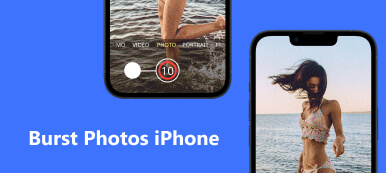Apple 为您提供了一种使用 iPhone 相机拍摄令人惊叹的高质量图像的简单方法。 但是,在某些情况下,您可能会在拍摄照片后发现它模糊或以低分辨率保存。 如何提高 iPhone 上图像的分辨率?
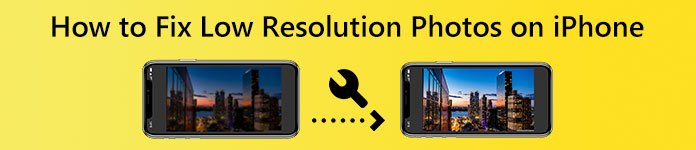
这篇文章讲述了两种有用的方法来帮助您修复 iPhone 15/14/13/12/11/X/XR/8/7 上的相机质量和低分辨率照片。 您可以继续阅读以自定义相机设置并更改 iPhone 上的图片分辨率。
第 1 部分。更改相机设置以修复 iPhone 上的相机质量
iPhone 相机具有许多高级设置,可轻松拍摄高质量照片。 要修复相机质量并更改 iPhone 上拍摄的照片分辨率,您应该自定义这些设置。
输入 个人设置 在您的 iPhone 上,向下滚动以选择 相机 选项。
之后,您可以点击 格式 检查您的 iPhone 相机如何保存您拍摄的照片和视频。 轻敲 最兼容 使用 JPEG/H.264 拍摄照片和视频。 您还可以启用 苹果ProRAW 拍摄高分辨率照片。
轻松拍摄高质量图像,您还可以选择开启 优先快速拍摄, 镜头校正及 宏控制. 所有这些功能都可以帮助您修复 iPhone 上的相机质量。
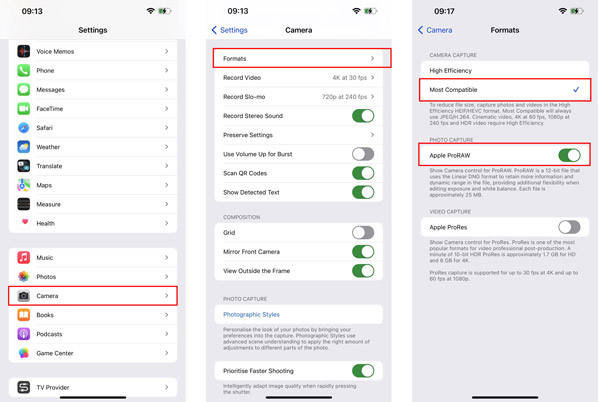
第 2 部分。免费图像放大以修复 iPhone 上的低分辨率照片
iOS 带有许多有用的编辑功能,可让您直接在 iPhone 上编辑拍摄的照片和视频。 但是它们都不能帮助您更改或提高图像的分辨率。 所以当你修复低分辨率的照片时,你需要依赖第三方的图像编辑工具。 在这里,我们向您介绍易于使用的 免费图像升频器. 它提供了一种简单的方法来提高照片分辨率、消除模糊和噪点,并在不损失质量的情况下调整图像大小。
当您想要修复 iPhone 上的低分辨率照片时,您可以打开 Safari 应用程序,搜索然后转到 Apeaksoft 免费图像升频器 网站。 它是 100% 免费的,并且对功能和您上传的图像大小没有限制。
点击 上传你的照片 按钮,然后选择 图片库, 拍照或 选择文件 添加您的照片。 它允许您更改 JPG、JPEG、PNG、BMP、TIF 或 TIFF 格式的图片的分辨率。

这个免费的图像增强器使用先进的人工智能技术来修复低分辨率的照片。 图片上传完成后,会自动提高图片分辨率、降噪、修复模糊空间等优化操作。

当您对分辨率增加的照片感到满意时,您只需点击 保存 按钮将其存储在您的 iPhone 上。 这个免费的图像分辨率增加器不会为您的增强图片添加任何水印。
相关:
第 3 部分。 如何在 iPhone 上修复低分辨率照片的常见问题解答
问题 1. 如何在 Mac 上免费提高图像的分辨率?
作为 Mac 用户,您可以在想要更改照片分辨率时使用其预装的 Preview 应用程序。 在预览中,打开照片,单击显示标记工具栏按钮,然后使用其调整大小功能来放大图像文件并提高分辨率。
问题 2. 如何修复 iPhone 相机模糊?
当你的 iPhone 相机模糊时,你应该先擦掉镜头并确保它们是干净的。 您也可以尝试取下 iPhone 外壳来修复模糊的 iPhone 摄像头。 在某些情况下,您需要关闭然后重新打开相机应用程序才能解决问题。 如果问题仍然存在,您应该重新启动 iPhone 或升级 iOS。
问题 3. 在哪里重置我的所有 iPhone 相机设置?
您需要重置所有 iPhone 设置才能重置相机设置。 为此,您可以打开“设置”应用,点击“常规”,然后选择“重置和传输”。 接下来,请使用重置所有设置轻松重置您的 iPhone 相机设置。
结论
如果您对拍摄照片的图像质量不满意,您可以进入相机设置并自定义它们以修复 iPhone 上的相机质量,然后您可以 提高 iPhone 上图像的分辨率. 要更改或增加捕获图像的分辨率,您可以使用推荐的 免费图像升频器.



 iPhone数据恢复
iPhone数据恢复 iOS系统恢复
iOS系统恢复 iOS数据备份和还原
iOS数据备份和还原 iOS录屏大师
iOS录屏大师 MobieTrans
MobieTrans iPhone转移
iPhone转移 iPhone橡皮擦
iPhone橡皮擦 WhatsApp转移
WhatsApp转移 iOS解锁
iOS解锁 免费HEIC转换器
免费HEIC转换器 iPhone 位置转换器
iPhone 位置转换器 Android数据恢复
Android数据恢复 损坏Android数据提取
损坏Android数据提取 Android数据备份和还原
Android数据备份和还原 手机转移
手机转移 数据恢复工具
数据恢复工具 蓝光播放器
蓝光播放器 Mac清洁卫士
Mac清洁卫士 DVD刻录
DVD刻录 PDF 转换
PDF 转换 Windows密码重置
Windows密码重置 手机镜
手机镜 视频转换器旗舰版
视频转换器旗舰版 视频编辑
视频编辑 屏幕录影大师
屏幕录影大师 PPT到视频转换器
PPT到视频转换器 幻灯片制作
幻灯片制作 免费视频转换器
免费视频转换器 免费屏幕录像机
免费屏幕录像机 免费HEIC转换器
免费HEIC转换器 免费视频压缩器
免费视频压缩器 免费的PDF压缩器
免费的PDF压缩器 免费音频转换器
免费音频转换器 免费录音机
免费录音机 免费视频木工
免费视频木工 免费图像压缩器
免费图像压缩器 免费背景橡皮擦
免费背景橡皮擦 免费图像升频器
免费图像升频器 免费水印去除剂
免费水印去除剂 iPhone屏幕锁
iPhone屏幕锁 拼图魔方
拼图魔方